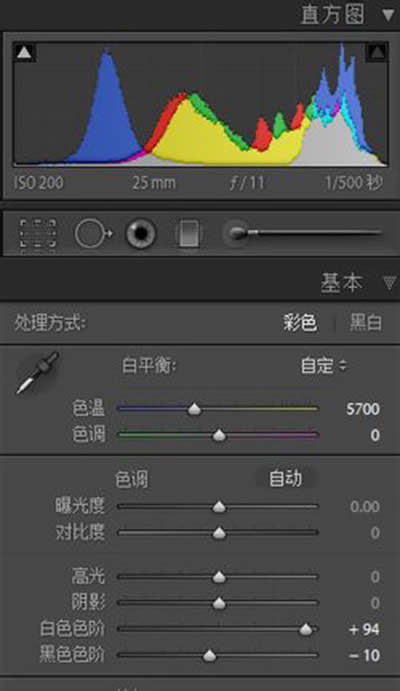Lightroom讓照片高光層次更豐富方法
發表時間:2023-06-07 來源:明輝站整理相關軟件相關文章人氣:
[摘要]現在,很多人在修圖時,對高光層次十分講究。有用戶就在問,Lightroom怎么讓照片高光層次更豐富?今天,小編就為大家帶來Lightroom讓照片高光層次更豐富方法,一起來看看吧。方法/步驟1、調整...
現在,很多人在修圖時,對高光層次十分講究。有用戶就在問,Lightroom怎么讓照片高光層次更豐富?今天,小編就為大家帶來Lightroom讓照片高光層次更豐富方法,一起來看看吧。
方法/步驟
1、調整“基本”面板中的“白色色階”
對照片來說,我們需要讓畫面最亮的部分(白云)靠近直方圖右側,所以需要使用“白色色階”而不是“高光”。具體的操作方法是:向右拉動“白色色階”滑塊(也可以直接輸入正的數值),同時觀察直方圖,使得高光區緊貼直方圖右側,但不產生溢出。
這里有一個小技巧:在直方圖右上角有一個小三角形。當三角形沒有任何顏色時,表示直方圖沒有溢出;當三角形出現紅、藍或綠色時,表示相應的顏色通道溢出;當三角形變成白色時,表示三個顏色通道均溢出。直方圖左上角的小三角形顯示的是暗部的溢出情況(在這張照片中暗部溢出了)。
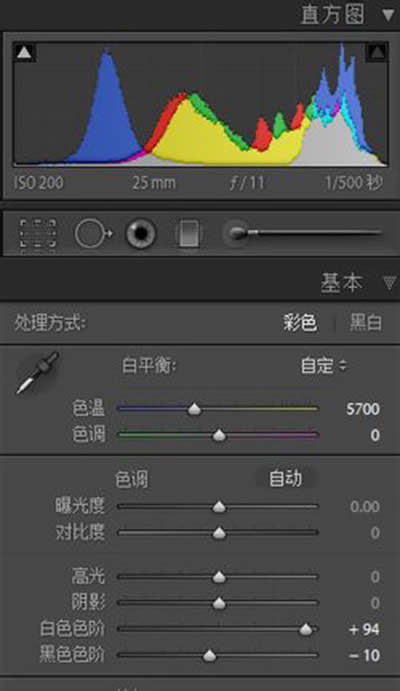
lightroom
2、調整“色調曲線”面板中的“亮色調”
讓我們回到原片——Lightroom對照片做的所有調整都是非破壞性的,這意味著你隨時可以回到前面的任何一步(即使你已經關閉軟件然后再次打開也一樣)。實際上,在沒有輸出之前,你在Lightroom中做的所有動作都是單獨保存的一個標記,并沒有真正作用于原始文件。所以只要你沒有用輸出的新文件替換原始文件(你也不應該這么做),就可以在未來的任何時間重新修改以前做過的編輯工作。
言歸正傳,這一次我將使用“色調曲線”來調整照片。Lightroom的“色調曲線”與photoshop中的曲線大同小異,不過各有一些特點。比如lightroom將照片的曲線段劃分為“高光”、“亮色調”、“暗色調”和“陰影”四部分。這種劃分其實不影響曲線的功能,但是更便于攝影師理解。
在調整“亮色調”的時候同樣參考直方圖右上角的小三角形,保證沒有溢出。

lightroom
3、調整“色調曲線”面板中的“高光”
再次回到原片,這一次我們要嘗試最后一項工具——“高光”曲線。
“高光”曲線和“亮色調”曲線的區別在于,前者影響的范圍更小。在Lightroom中,“亮色調”指曲線的上半部分的大部分(差不多是2/3部分),而“高光”指亮調區中最亮的那一部分。

lightroom
圖形(Graph)和圖像(Image)都是多媒體系統中的可視元素,雖然它們很難區分,但確實不是一回事。